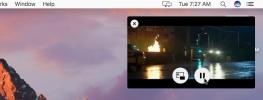Screen Replay: Crea Screencast con la massima risoluzione del tuo monitor [OS X]
Immagina di tornare indietro nel tempo in cui erano richieste gigantesche enciclopedie per capire come utilizzare qualsiasi nuovo hardware acquistato. Persino non riuscirono a spiegare come funzionasse qualcosa. Passa rapidamente a questi tempi moderni in cui possiamo condensare l'intera esperienza in un breve video, eliminando lo spazio per l'errore umano. Essendo tecnologi, abbiamo sempre un disperato bisogno degli strumenti giusti per il lavoro, poiché c'è solo così tanto che puoi fare con una macchina fotografica portatile. Ecco perché abbiamo strumenti simili Videoregistratore, SCR, Screencast e registratore e Acala. Tuttavia, sembrano tutti impallidire in confronto quando il mercato ha qualcosa di simile al libero Screen Replay per Mac. Lo adoro, lascia che ti spieghi il perché.

La prima cosa che noti sull'uso di Screen Replay è l'approccio avaro al layout. Non ci sono finestre rumorose o pop-up invadenti, nessun menu incomprensibile. Solo un'icona povera seduta nella barra dei menu, in attesa del tuo ordine su quando iniziare la registrazione. I suggerimenti e le guide tecniche si basano disperatamente sugli screenshot per aiutare a specificare un punto, ma ero sinceramente preoccupato di come avrei fatto. Ho l'icona, ho il pulsante della barra dei menu e copre tutto. Questo è semplice come indicare con il dito.

Parlando di assurdamente semplice, il paragrafo sopra presenta una guida sintetica per far funzionare l'app. Tuttavia, al servizio della semplicità, parliamone. Avvia l'app e fai clic sull'icona della barra dei menu per avviare la registrazione. Ora, tutto ciò che farai farà parte del video, incluso l'audio. L'app utilizza il microfono interno per registrare l'audio in tempo reale, quindi questa è una soluzione di guida video home based perfetta come puoi immaginare di desiderare. Interrompere la registrazione esattamente nel modo in cui è stato avviato e avvierà il video tramite Quicktime. Il percorso predefinito per i file salvati è in Film cartella. Se vuoi uscire dall'app, l'impostazione predefinita ⌘ + q non funzionerà, dovrai farlo dall'icona della barra dei menu.

Puoi creare interi tutorial video usando questa app, se hai familiarità con le tecniche di modifica di base, puoi anche scambiare audio se vuoi. La parte migliore è che l'app ha registrato con la risoluzione esatta in cui stavo visualizzando. Sul mio MBPr, ha registrato a una risoluzione stabile di 2560 x 1600, senza ritardo, senza salti e senza cadute / picchi di framerate. L'app afferma di essere in grado di registrare una risoluzione elevata quanto supporta lo schermo, quindi se stai eseguendo risoluzioni 4K, le tue guide sono probabilmente sarà la massima risoluzione su Youtube, per tutto il tempo con dimensioni dei file molto gestibili, a seconda del runtime di corso. Di seguito è riportato un esempio (assicurati di fare clic sul pulsante blu "Download" nell'angolo in alto a destra per la qualità completa, la versione di riproduzione è altamente compressa).
Per quanto riguarda le app, sarebbe davvero difficile trovare un'alternativa migliore, davvero. Sto davvero pensando di usare questo invece di scrivere sul contenuto in futuro. Renderebbe le cose molto più semplici, no?
Scarica qui l'esempio [43.9MB]
Ottieni Screen Replay qui [Gratuito]
Ricerca
Messaggi Recenti
Come ottenere avvisi di chiamata in arrivo da iOS su macOS
È risaputo che iMessages può sincronizzarsi tra i dispositivi Apple...
Come eseguire il mirroring di video e streaming audio da iPhone a Mac
Mirroring video da un telefono su un desktop non è difficile. Ora c...
Come abilitare Picture In Picture In macOS Sierra
macOS Sierra ha una nuova funzionalità piuttosto ordinata chiamata ...